
Microsoft ha appena rilasciato Windows 11 Insider Preview Build 26120.3950 ai Windows Insider nel canale Beta. Si tratta di una nuova build del ramo di sviluppo GE_RELEASE, per PC e tablet equipaggiati con Windows 11.
NOTA 3 | Microsoft ha continua a testare le build 26120.xxxx nel canale Beta tramite il rilascio di un pacchetto di abilitazione.
Gli iscritti al programma Windows Insider nel canale Beta su Windows 11, versione 24H2 riceveranno aggiornamenti basati su Windows 11, versione 24H2 tramite un pacchetto di abilitazione (Build 26120.xxxx).
NOTA 2 | Dopo il test delle build 26100.XXX di Windows 11 24H2 Microsoft continua a testare le build 26120.xxxx sul ramo di sviluppo ge_release nel canale Dev per poter testare nuove funzionalità tramite il rilascio di un pacchetto di abilitazione.
I partecipanti al programma Windows Insider nel Dev Channel riceveranno ora gli aggiornamenti basati su Windows 11 versione 24H2 tramite un pacchetto di abilitazione (build 26120.xxxx).
NOTA 1 | Microsoft ha pubblicato alcuni importanti aggiornamenti sulle specifiche tecniche minime richieste per installare Windows 11. Le build del nuovo ramo di sviluppo necessitano di alcuni requisiti minimi (cosiddetto hard-floor), in assenza dei quali non si potrà entrare nei canali Insider – potete forzare l’ingresso nel canale Canary, Dev o Beta senza requisiti con questa guida.
Novità di Windows 11 Insider Preview Build 26120.3950
-
Risparmio energetico ora disponibile in Microsoft Intune
Stiamo introducendo in Microsoft Intune la possibilità di gestire il risparmio energetico di Windows 11 per consentire agli amministratori IT di controllare le impostazioni di risparmio energetico sui PC Windows 11 tramite criteri di gruppo e configurazioni di gestione dei dispositivi mobili (MDM).
Questa funzione, se abilitata, bilancia in modo intelligente l’utilizzo della batteria, in modo che duri più a lungo tra una ricarica e l’altra. Prolunga la durata della batteria gestendo in modo efficiente il consumo energetico. Limita l’attività in background e riduce la luminosità dello schermo, garantendo che i dispositivi consumino meno energia mantenendo prestazioni ottimali. Gestire automaticamente i processi di sistema e il consumo energetico, i criteri di gruppo per il risparmio energetico contribuiscono a ridurre il consumo energetico complessivo. Questo non solo consente di risparmiare sui costi, ma contribuisce anche alla sostenibilità ambientale.
Gli amministratori IT possono attivare il criterio utilizzando uno dei metodi seguenti:
- Editor Criteri di gruppo locali in Windows 11
- Centro di amministrazione di Microsoft Intune
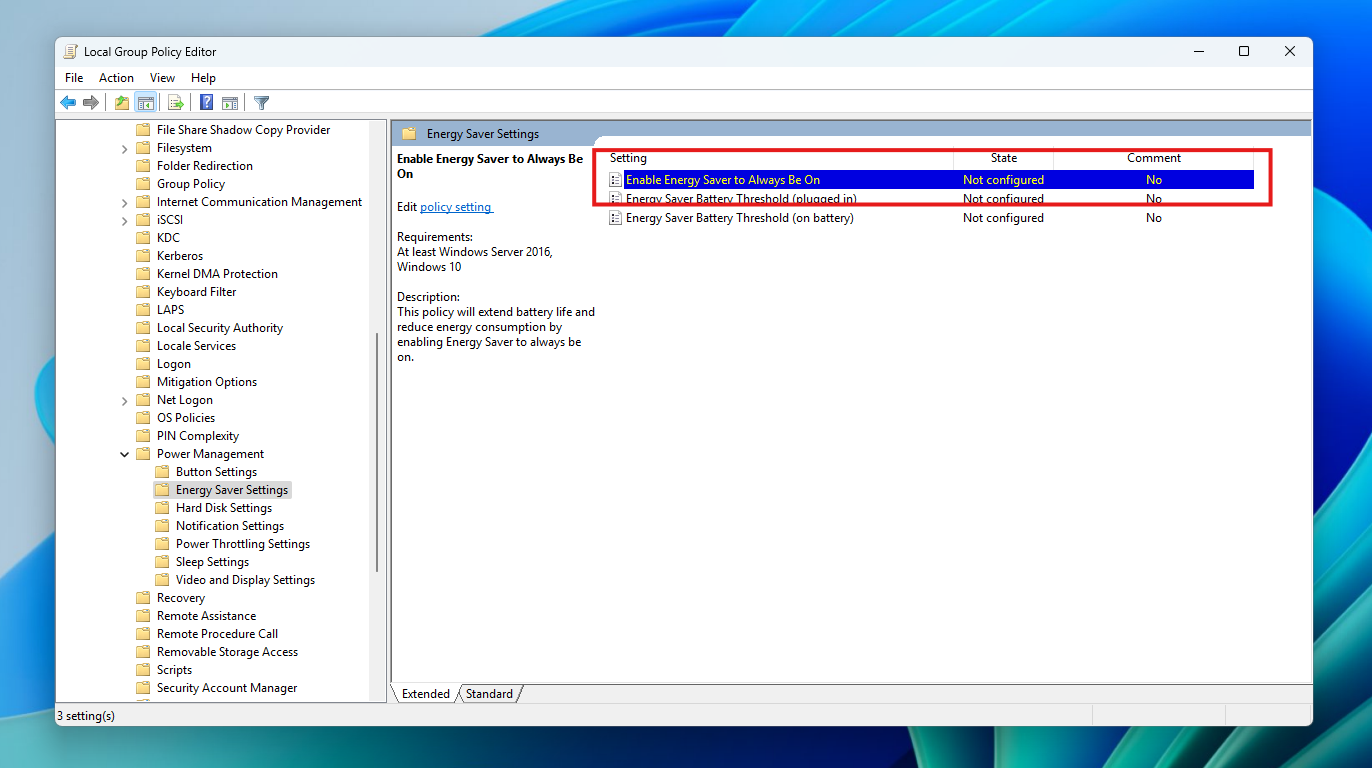
Il percorso per la nuova configurazione dei criteri è disponibile nell’Editor Criteri di gruppo locali, selezionando Configurazione computer > Modelli amministrativi > Sistema > Gestione risparmio energia > Impostazioni risparmio energia e “Abilita risparmio energia sempre attivo”.
-
Modifiche e miglioramenti
- [Recall (Anteprima)]
- Stiamo provando diversi trattamenti dell’interfaccia utente in Recall, tra cui diverse posizioni per le azioni snapshot e la sequenza temporale.
- [Barra delle applicazioni e barra delle applicazioni]
- Abbiamo modificato l’indicatore dello stato di necessità nella barra delle applicazioni, sotto le app che necessitano attenzione, in modo che sia più ampio e visibile.
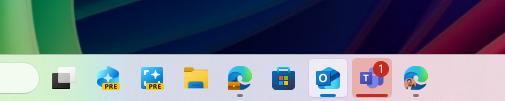
- Gli amministratori possono ora consentire agli utenti di rimuovere specifiche app bloccate, assicurandosi che non vengano nuovamente bloccate durante il successivo ciclo di aggiornamento dei criteri. Per abilitare questa funzionalità, utilizzare la nuova opzione “PinGeneration”. Scopri di più sulla configurazione delle app bloccate nella barra delle applicazioni .
- [Grafica]Stiamo introducendo alcuni miglioramenti per la gestione delle funzionalità HDR del tuo PC tramite Impostazioni > Sistema > Schermo > HDR :
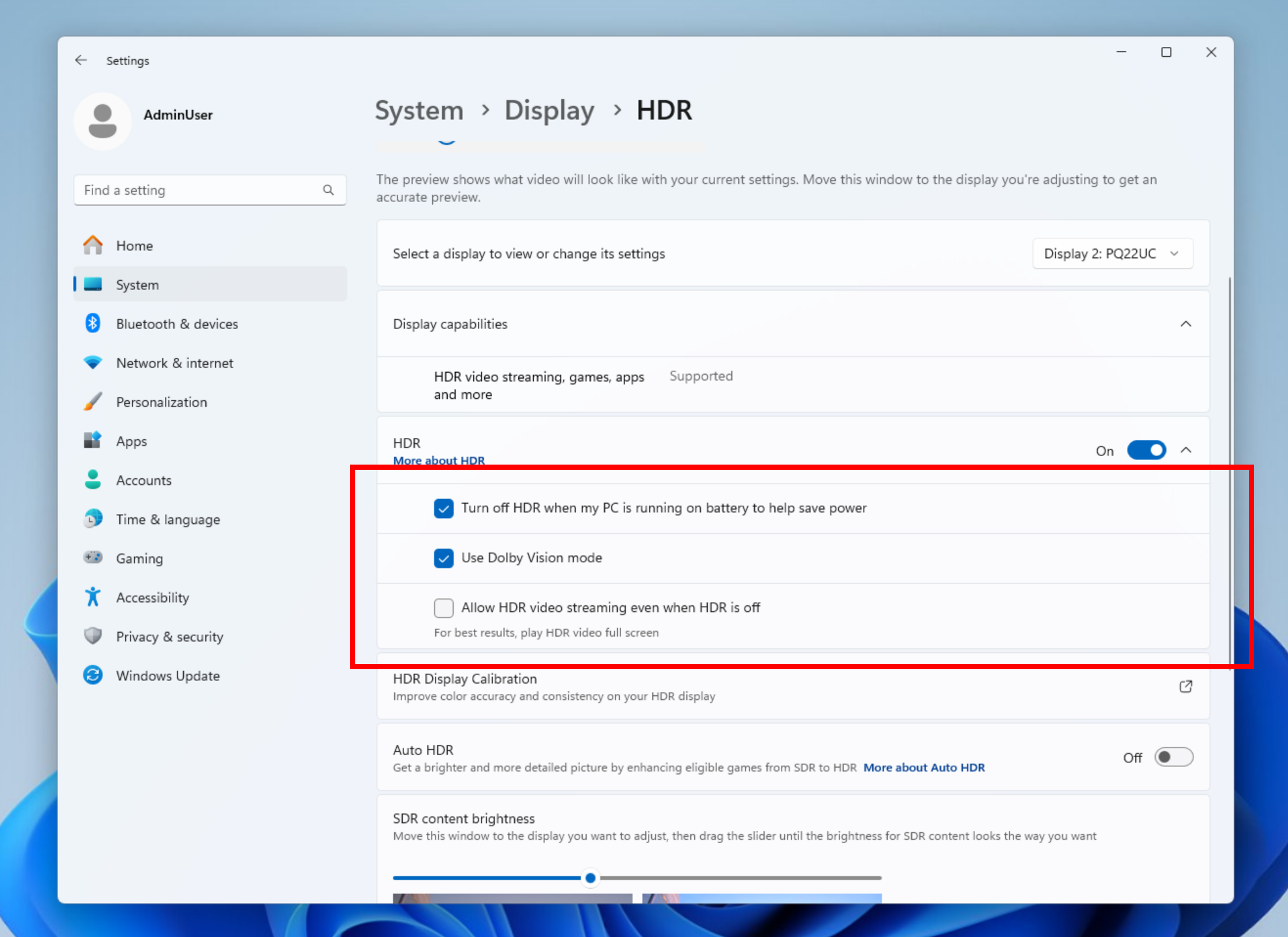
- Abbiamo modificato la dicitura “Usa HDR” nelle funzionalità di visualizzazione per migliorare la nitidezza sui tipi di contenuti multimediali supportati.
- Sui PC dotati di display HDR, abbiamo aggiunto l’opzione per consentire lo streaming video HDR anche quando l’HDR è disattivato nelle impostazioni.
- Sui PC con display Dolby Vision, abbiamo aggiunto la possibilità di attivare o disattivare la modalità Dolby Vision indipendentemente dall’HDR. Ora puoi goderti l’HDR con Dolby Vision attivato o disattivato, a seconda delle tue preferenze
- [Recall (Anteprima)]
Problemi corretti
-
[Barra delle applicazioni]
- È stato risolto un problema di fondo che causava l’impostazione del focus della tastiera sui widget nella barra delle applicazioni all’accesso, il che poteva causare l’apertura imprevista dei widget.
- È stato risolto un problema per cui WIN + CTRL + <numero> non funzionava per passare da una finestra all’altra delle app aperte in quella posizione sulla barra delle applicazioni.
[Audio]
- È stato risolto un problema che poteva impedire la riproduzione del suono di avvio, nonostante fosse abilitato.
[Grafica]
- È stato risolto un problema che poteva causare modifiche impreviste al ridimensionamento e alla posizione delle finestre dopo la sospensione/ripresa per alcuni dispositivi.
[Aggiornamento di Windows]
- È stato risolto un problema per cui, dopo aver reimpostato il PC, l’esecuzione degli aggiornamenti cumulativi successivi poteva non riuscire, con l’errore 0x800f081f.
Problemi noti
-
[Generale]
- Quando ti unisci al Canale Beta su Windows 11, versione 24H2, non ti verrà più offerta prima la build 26120.3360 e ti verrà offerto l’aggiornamento più recente disponibile nel Canale Beta.
- Dopo aver eseguito un ripristino del PC in Impostazioni > Sistema > Ripristino, la versione della build potrebbe erroneamente essere visualizzata come Build 26100 anziché Build 26120. Questo non impedirà di ricevere futuri aggiornamenti del Canale Beta, che risolveranno il problema.
- Stiamo indagando su un problema per cui le superfici principali di Windows non riescono a caricarsi in modalità provvisoria (Esplora file, menu Start e altre) dopo il volo precedente.
[Controller Xbox]
- Alcuni Insider hanno riscontrato un problema per cui l’utilizzo del controller Xbox tramite Bluetooth causa il bugcheck del PC. Ecco come risolvere il problema. Apri Gestione dispositivi cercandolo tramite la casella di ricerca sulla barra delle applicazioni. Una volta aperto Gestione dispositivi, fai clic su “Visualizza” e poi su “Dispositivi per driver”. Trova il driver denominato “oemXXX.inf (XboxGameControllerDriver.inf)”, dove “XXX” è un numero specifico del tuo PC. Fai clic con il pulsante destro del mouse su quel driver e seleziona “Disinstalla”.
[Sottotitoli in diretta]
- [ NUOVO ] Stiamo indagando su un problema per cui i sottotitoli in tempo reale si bloccano in questa build.
[Richiama (Anteprima)]
- [PROMEMORIA] Hai sempre il controllo e puoi sempre scegliere di rimuovere Recall in qualsiasi momento tramite “Attiva o disattiva le funzionalità di Windows”. La rimozione di Recall eliminerà i punti di ingresso e i file binari. Come qualsiasi funzionalità, Windows a volte conserva copie temporanee dei file binari per motivi di manutenzione. Questi file binari di Recall non sono eseguibili e vengono rimossi nel tempo.
- [PROMEMORIA] Assicurati di aggiornare le app di Microsoft 365 alla versione più recente, così da poter tornare a utilizzare documenti specifici.
[Clicca per fare (anteprima)]
- [PROMEMORIA] Le azioni di testo intelligenti sono ora moderate localmente per garantire la sicurezza di richieste e risposte e hanno sostituito l’endpoint cloud. Ora che queste azioni di testo intelligenti sono completamente locali, sono disponibili anche in “Clicca per fare” in Recall.
- [PROMEMORIA] Se una delle azioni sulle entità immagine non viene più visualizzata, assicurati di avere gli ultimi aggiornamenti per le app Foto e Paint dal Microsoft Store.
[Ricerca di Windows migliorata]
- [PROMEMORIA] Per migliorare la ricerca di Windows sui PC con Copilot+, si consiglia di collegare il PC Copilot+ per completare l’indicizzazione iniziale della ricerca. È possibile verificare lo stato dell’indicizzazione della ricerca in Impostazioni > Privacy e sicurezza > Ricerca in Windows.
[Menu di avvio]
- Stiamo indagando sulle segnalazioni secondo cui cliccando sulla propria immagine del profilo, per alcuni Insider l’Account Manager non si apre dopo l’ultimo volo.
[Gestore attività]
- Dopo aver aggiunto la nuova colonna Utilità CPU, potresti notare che il valore del processo inattivo del sistema è sempre 0.
- I grafici della CPU nella pagina Prestazioni utilizzano ancora i vecchi calcoli dell’utilità CPU.
L’aggiornamento è installabile in tutti i PC e i tablet che rispondono ai requisiti minimi richiesti per l’installazione della versione pubblica di Windows 11. Per installare le versioni di anteprima di Windows 11 destinate agli Insider:
- Andate in Start.
- Quindi in Impostazioni.
- Scegliete Aggiornamento e sicurezza.
- Quindi Programma Windows Insider.
- Cliccate Per iniziare e seguite la procedura guidata.
- Leggete attentamente quanto riportato e cliccate Riavvia ora.
- Il PC/tablet verrà riavviato.
Al termine del riavvio, recatevi in Impostazioni > Aggiornamento e sicurezza > Programma Windows Insider e assicuratevi di essere entrati nel programma Insider. Per maggiori informazioni vi invitiamo a leggere il nostro articolo dedicato.
Tenete presente che le versioni di anteprima destinate agli Insider sono instabili e mal tradotte in italiano: ne sconsigliamo l’installazione in computer usati per studio o lavoro. Potrete invece provarle in totale sicurezza installandole in una macchina virtuale o in un secondo computer dedicato ai test.
Dettagli aggiornamento precedente
Trovate tutti i dettagli sul precedente aggiornamento, Windows 11 Insider Preview Build 26100, in quest’altro articolo.
Articolo di Windows Blog Italia
Non dimenticate di scaricare la nostra app per Windows, per Android o per iOS, di seguirci sul nostro Feed RSS, Facebook, Twitter, YouTube, Instagram e di iscrivervi al Forum di supporto tecnico, in modo da essere sempre aggiornati su tutte le ultimissime notizie dal mondo Microsoft. Iscrivetevi al nostro canale Telegram di offerte per approfittare di tanti sconti pubblicati ogni giorno.












